Розлад не дає мені говорити: 3 способи виправити (09.15.25)
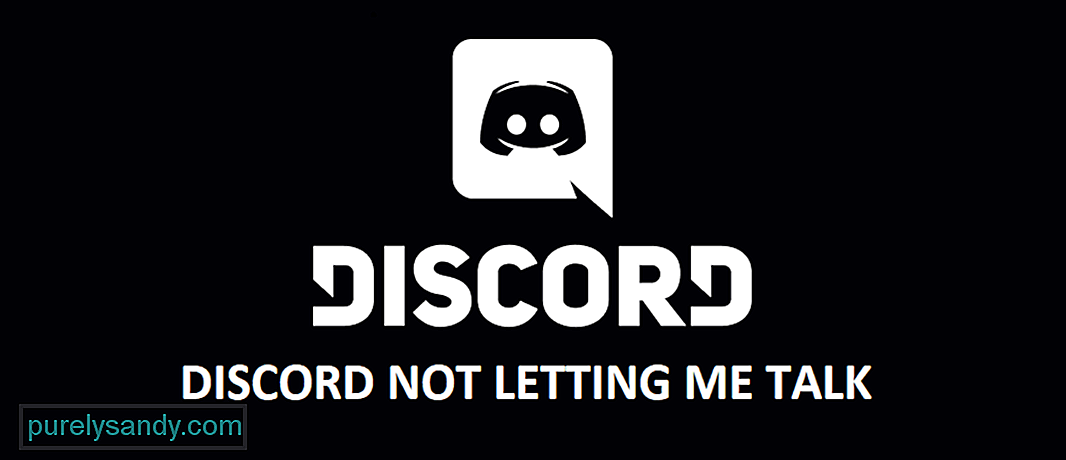 discord не дозволяє мені говорити
discord не дозволяє мені говорити Discord - це одна з найкращих платформ зв'язку, яка пропонує широкий спектр можливостей для зв’язку з друзями та іншими людьми на серверах. Це одна з найбільш універсальних платформ, і ви можете спілкуватися з голосом усілякими способами, включаючи аудіо- та відеодзвінки.
Ви навіть можете надсилати голосові повідомлення через платформу, і це зробіть для вас блаженний досвід. Однак, якщо у вас виникли будь-які проблеми з розбіжностями, які потрібно озвучити, ось що вам потрібно зробити.
Популярні уроки розбору
1) Перевірте налаштування звуку пристрою
Перше, що вам потрібно перевірити, це налаштування звуку на вашому пристрої, і це зробить трюк замість вас. Переконайтеся, що на вашому пристрої активовано мікрофон, щоб не виникало жодних проблем. Вам також потрібно буде зробити мікрофон, що ви використовуєте пристрій введення звуку за замовчуванням, і таким чином ви зможете отримати правильний звуковий вхід до Discord і мати змогу говорити над додатком.
що вам доведеться перевірити особливо на мобільних пристроях, - це те, що ваш додаток Discord повинен мати доступ до вашого мікрофона. Ви можете перевірити дозволи на доступ до мікрофона або дозволу на додаток, щоб дозволити програмі Discord використовувати мікрофон, і це буде чудово для вас.
2) Переінсталюйте програму
Наступне, що вам потрібно буде зробити, це переінсталювати програму незалежно від того, який пристрій чи платформа ви можете використовувати. Це має бути досить просто, оскільки переустановка не лише усуне всі проблеми, помилки та помилки, які ви можете отримати, щоб спричинити цю проблему для вас. Це також дозволить отримати оновлену версію програми, щоб виправити подібну проблему.
Отже, видаліть дані програми, а потім видаліть програму з пристрою. Після цього було б чудово, якщо б ви також могли перезапустити свій пристрій. Після перезапуску вам потрібно буде завантажити останню версію програми на свій пристрій, і це допоможе вам прояснити всі проблеми, з якими ви можете зіткнутися з мікрофоном.
3) Перевірте драйвери мікрофона
Зараз існує ймовірність того, що ваш мікрофон може мати деякі драйвери, які можуть перешкоджати роботі, і вам буде важко змусити його працювати. Отже, що вам потрібно буде зробити в такому випадку, це перевірити наявність звукових драйверів та переконатися, що драйвери оновлені. Після успішного оновлення драйверів ви зможете домогтися того, щоб пристрій Discord працював саме за вас. Це стосується ПК з Windows.
Однак якщо у вас виникають проблеми з телефонами, вам доведеться спробувати оновлення мікропрограми, оскільки це також може спричинити проблему, та оновити мікропрограму до остання версія зробить це ідеально для вас.
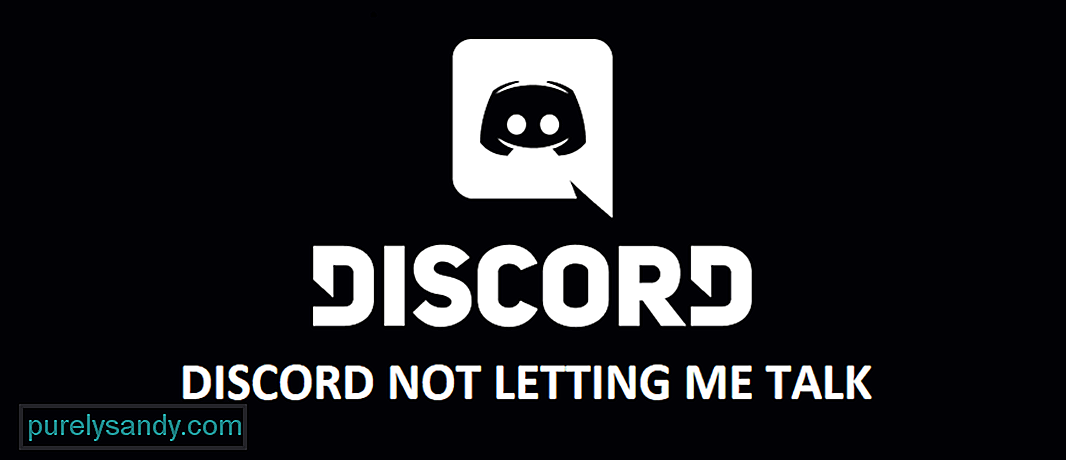
Відео YouTube: Розлад не дає мені говорити: 3 способи виправити
09, 2025

